电脑版金山文档设置页面背景的方法
时间:2024-03-19 11:29:11作者:极光下载站人气:0
金山文档是我们当前使用十分频繁的一款在线编辑工具,有的小伙伴喜欢使用腾讯文档,而有的小伙伴喜欢使用金山文档,这两种在线编辑工具都是目前十分受欢迎的,今天小伙伴给大家讲解一下关于使用金山文档进行设置页面背景的操作方法,有的小伙伴喜欢将自己编辑的文档的页面进行设置一个好看的背景,让我们的文档更加的突出显示,那么就可以在页面工具栏中找到页面背景进行设置即可,下方是关于如何使用电脑版金山文档设置页面背景的具体操作方法,如果你需要的情况下可以看看方法教程,希望对大家有所帮助。
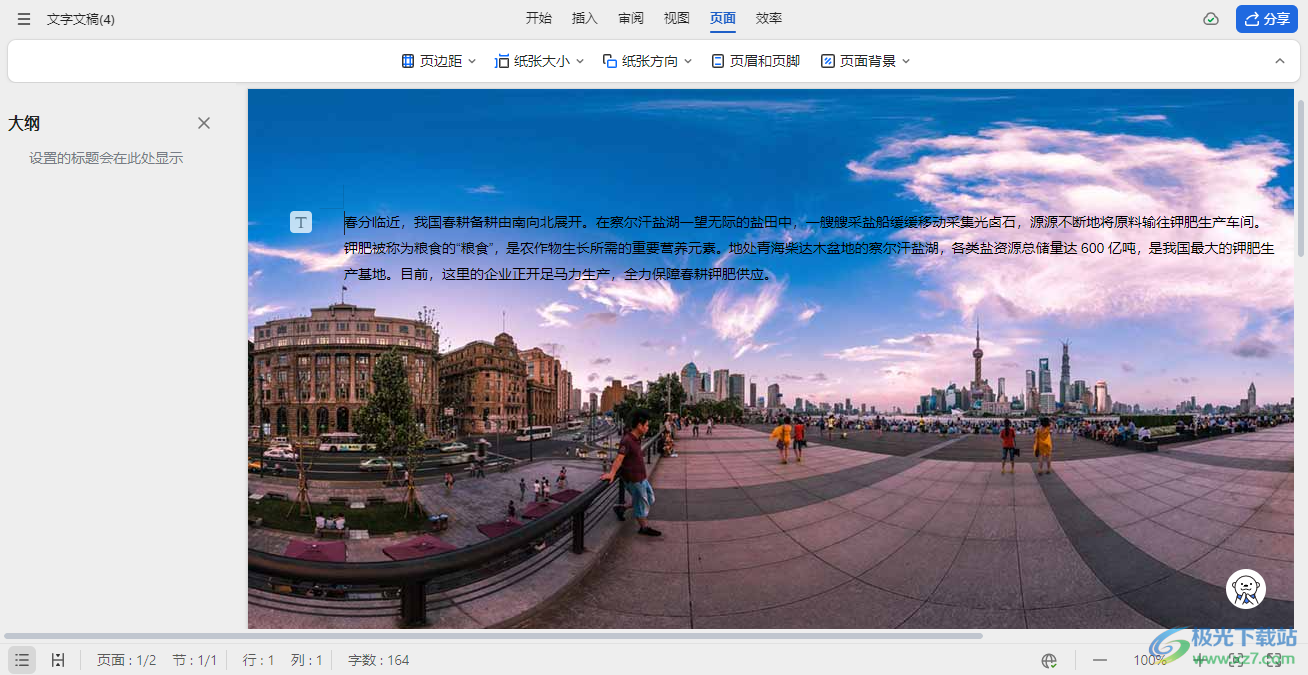
方法步骤
1.首先,我们需要进入到金山文档中,当前的文档页面是纯白色的背景页面。
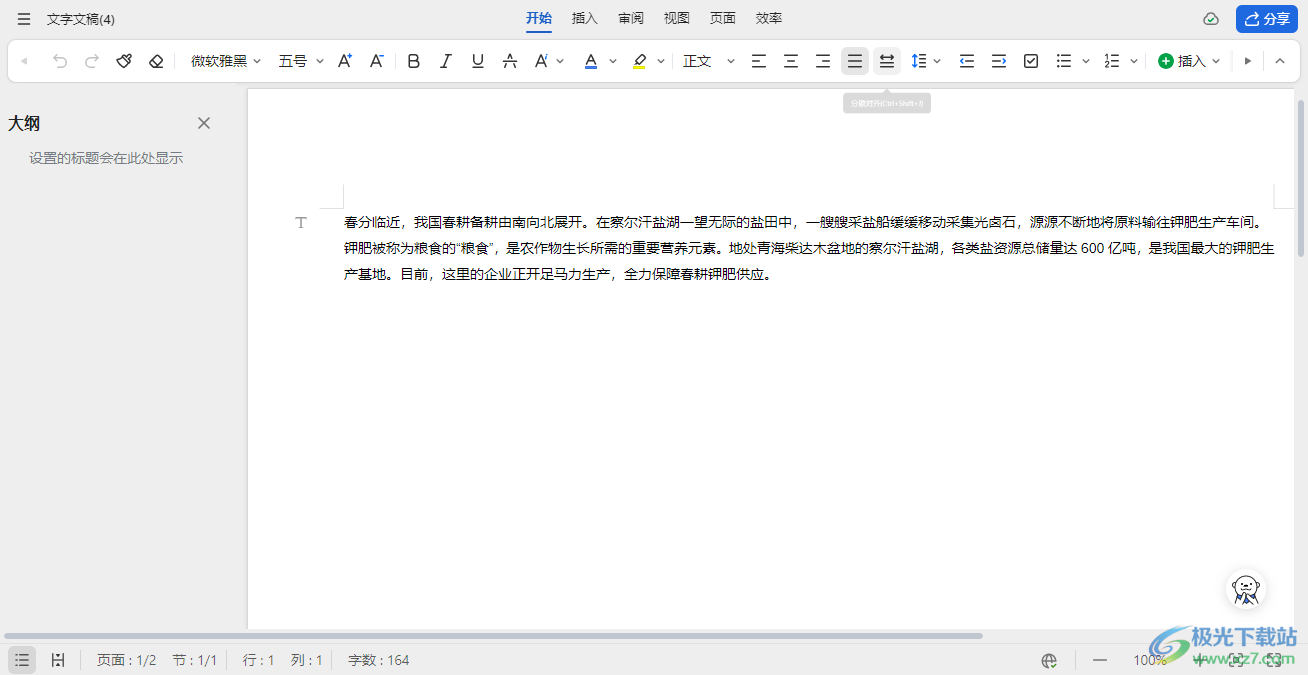
2.想要设置页面背景,那么就可以点击页面上方的【页面】选项卡。
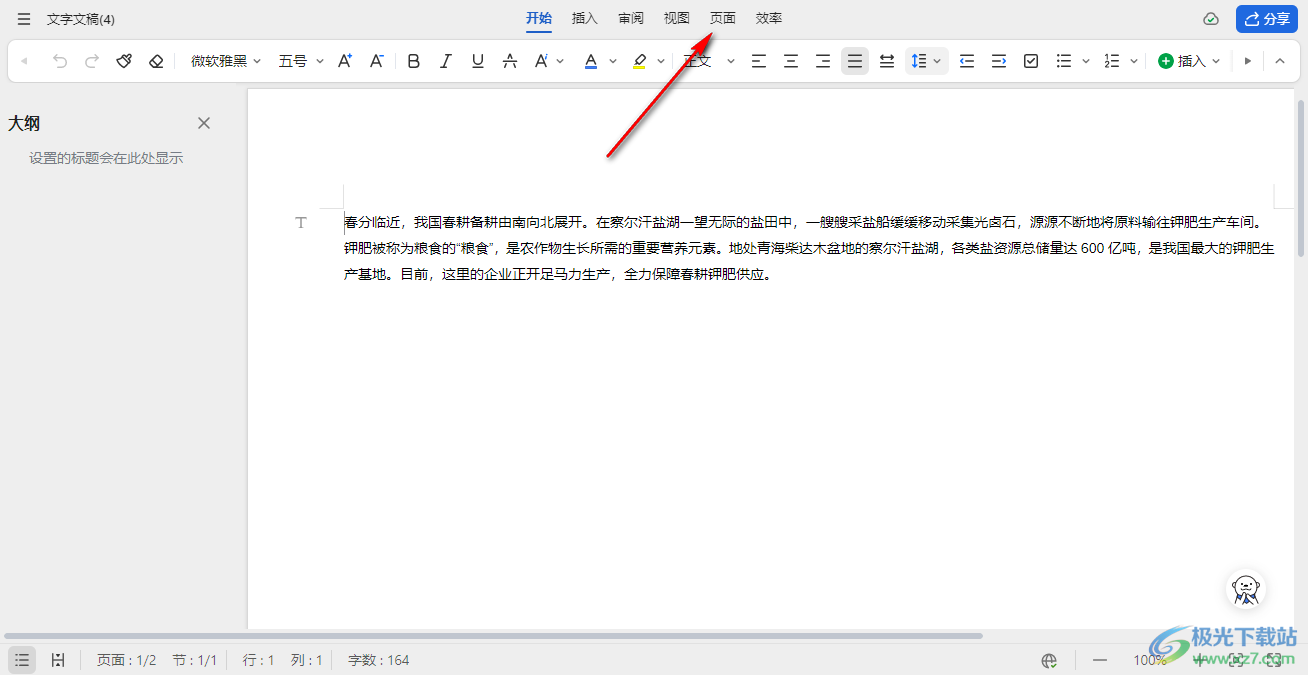
3.这时我们就会在页面的工具栏中查看到【页面背景】选项,点击该选项,就可以选择自己喜欢的颜色进行设置即可。
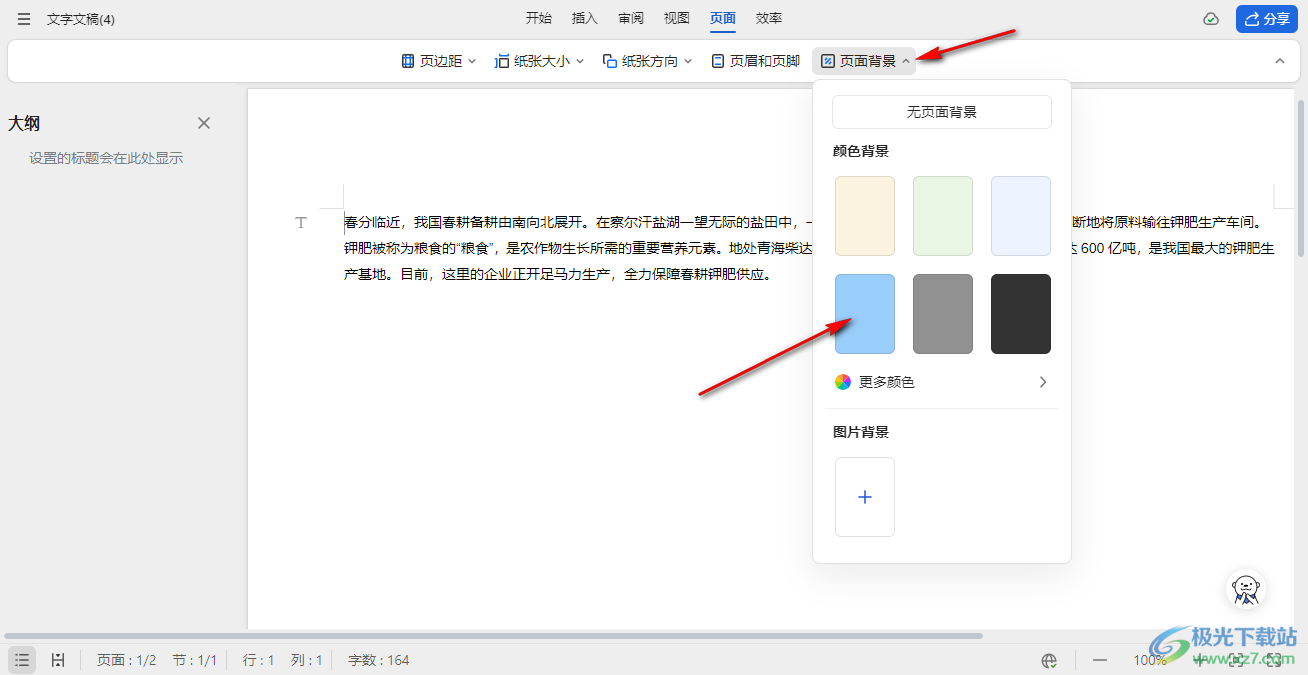
4.那么我们的页面背景就会变成自己设置的背景颜色了,如图所示。
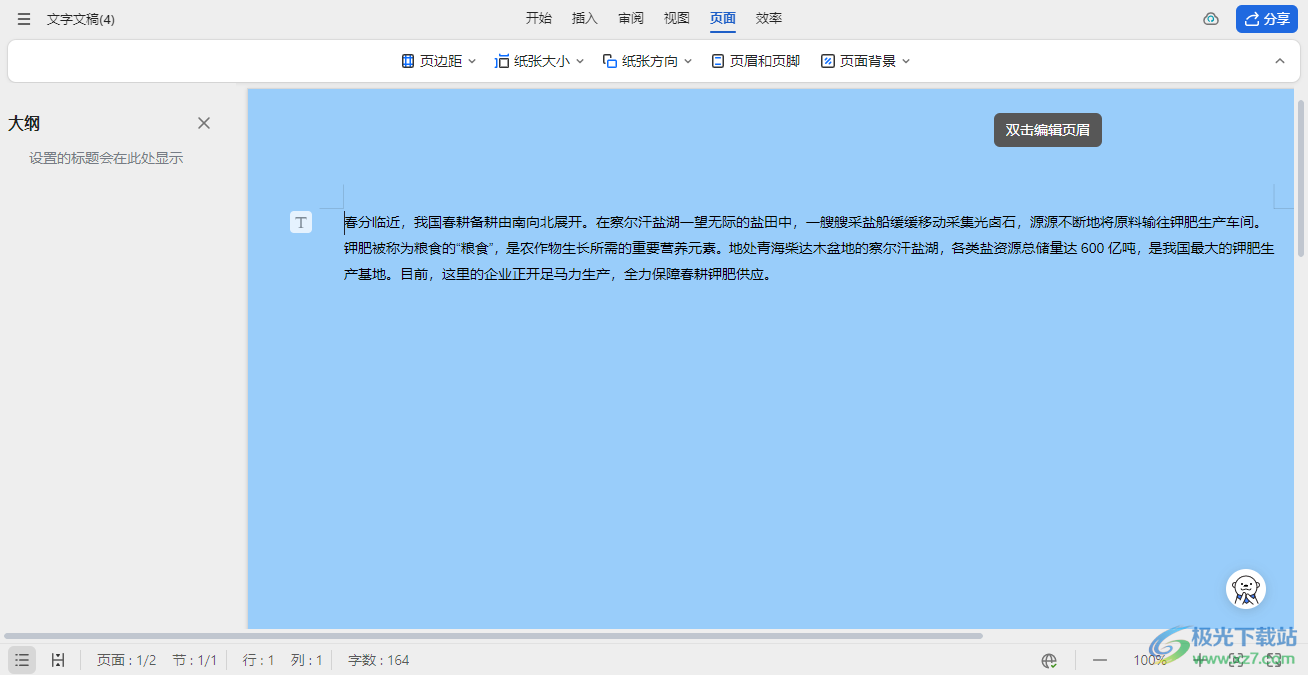
5.此外,我们还可以将本地中的图片上方进来进行设置,在页面背景下,将【图片背景】下的【+】图标进行点击,将需要设置成背景的图片添加进来。
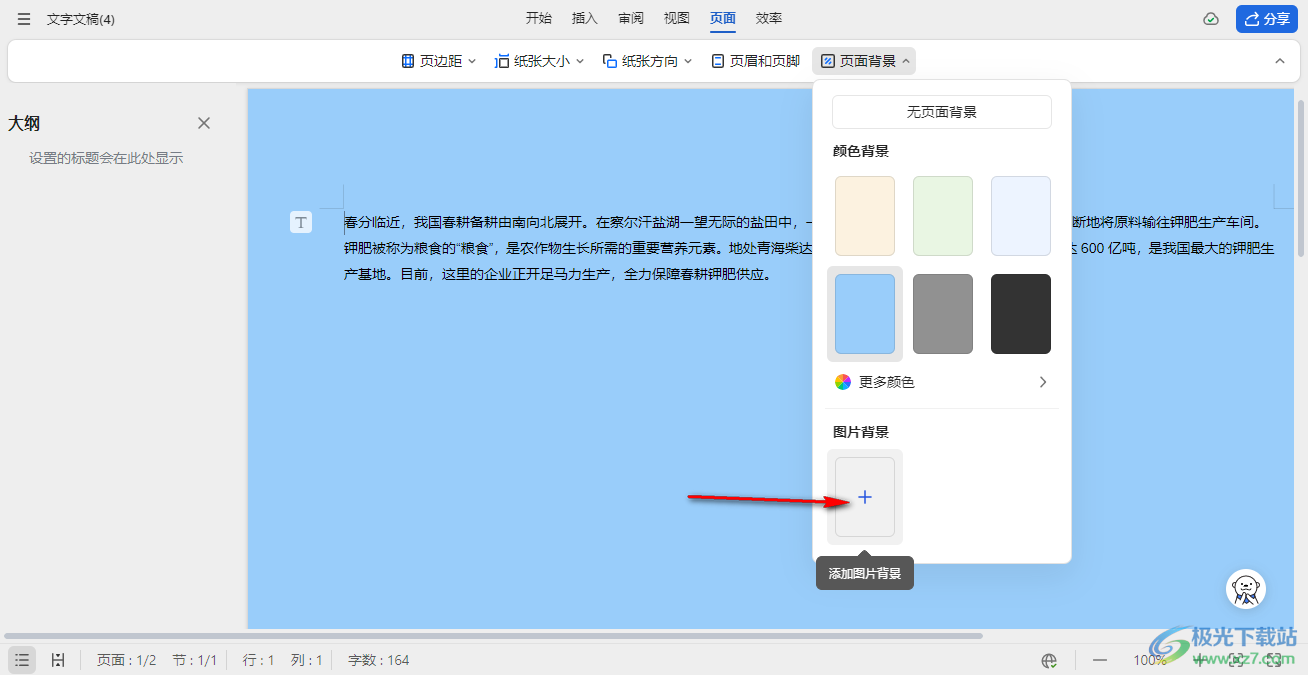
6.那么我们的页面背景就会变成该图片背景了,如图所示。
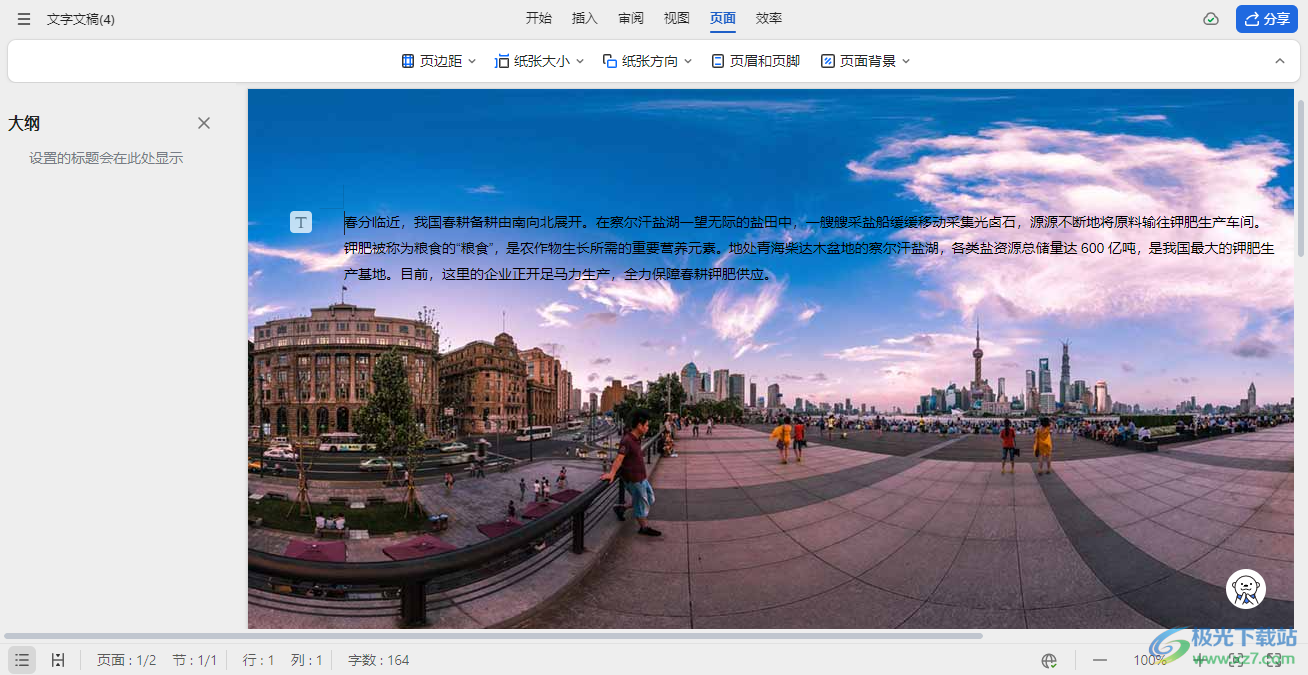
以上就是关于如何使用电脑版金山文档更改页面背景的具体操作方法,如果你想要让自己编辑的文档更加的突出鲜明,那么就可以按照上述的方法教程为我们的文档进行页面背景的设置更改即可,感兴趣的话可以操作试试。


网友评论